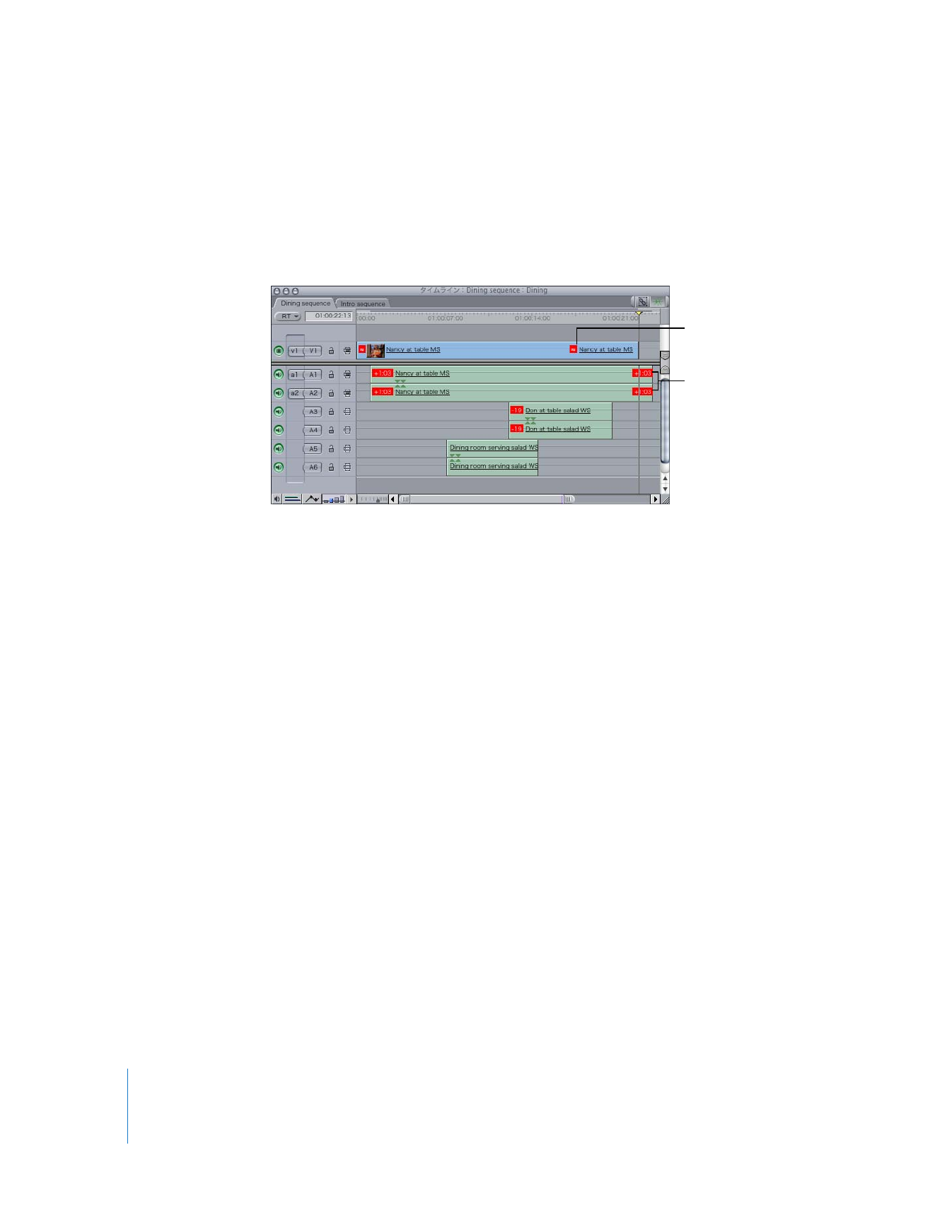
ビデオクリップ項目とオーディオクリップ項目をリンクする
クリップ項目をリンクすると、
「タイムライン」での位置に応じてリンクした項目の間に同期関
係が確立されます。リンクされたクリップ項目すべてに同期マークがつけられ、この新しい同期
関係が維持されるようになります。
ミックス同期インジケータ
同期ずれインジケータ
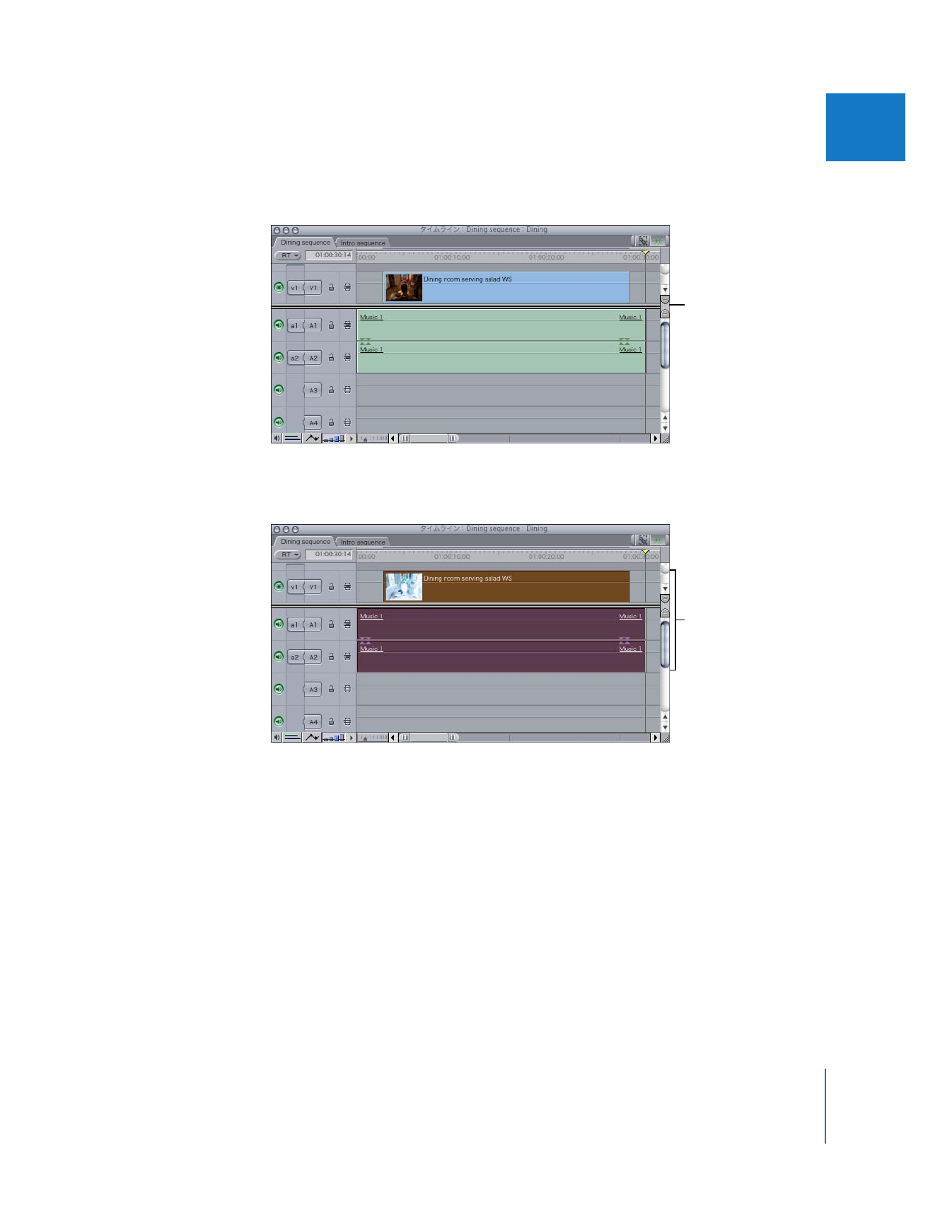
第
14
章
ビデオとオーディオの同期を取ってリンクする/編集する
219
IIIIIIII
「タイムライン」内で互いに関係していないクリップ項目をリンクするには:
1
トラック内のオーディオ項目とビデオ項目が目的の方法で揃うように整頓します。
2
「タイムライン」内で異なるトラック上にある、最大で
1
つのビデオクリップ項目と
24
個のオー
ディオ項目を選びます。
3
「修正」>「リンク」と選択します(または、コマンドキーを押したまま
L
キーを押します)
。
ビデオクリップ項目と
オーディオクリップ項目は
リンクされていません。
リンクしたいビデオ
クリップ項目と
オーディオクリップ項目を
選択します。
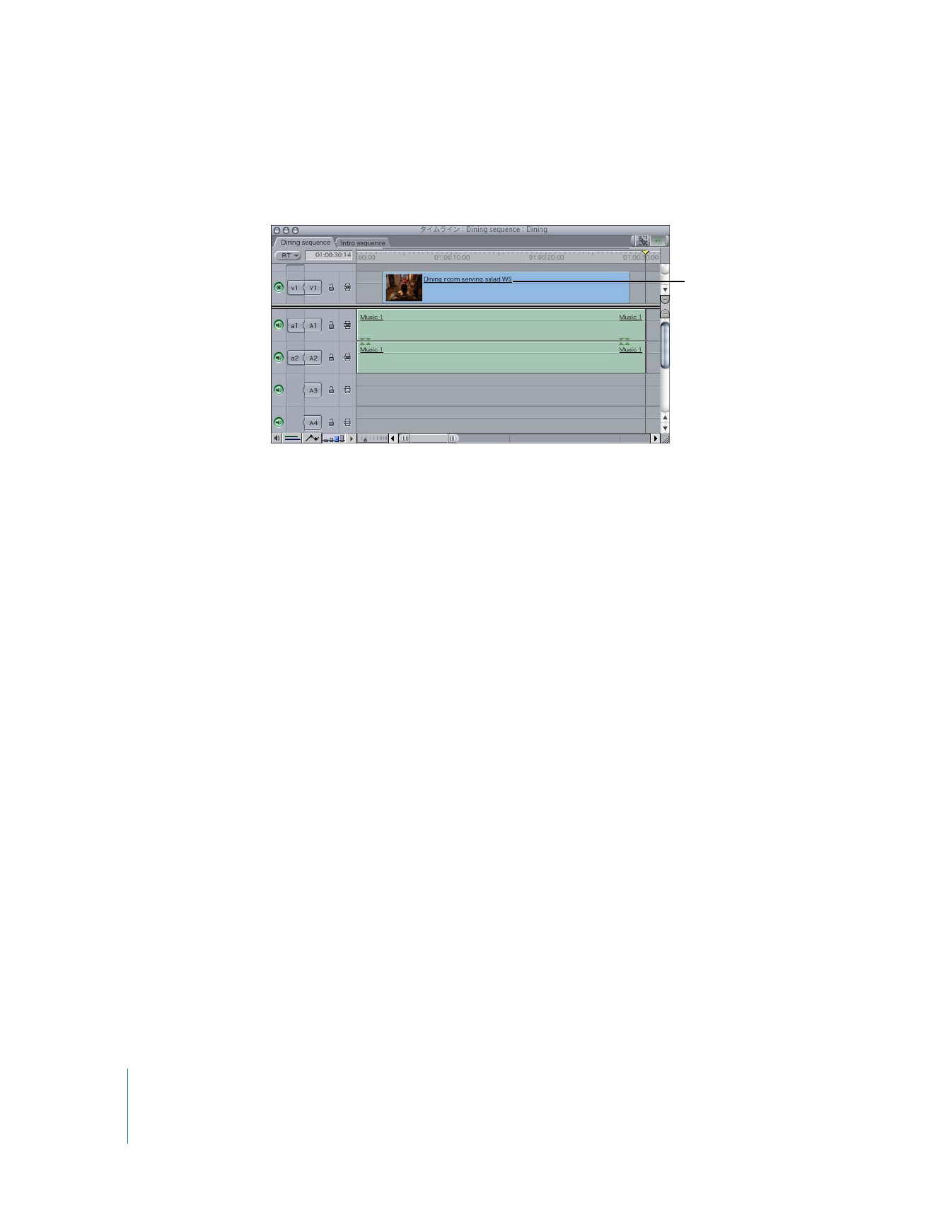
220
Part II
ラフ編集
参考:「ビューア」でリンク済み項目を開くと、
「ビューア」の「オーディオ」タブにリンク済み
モノラルオーディオクリップ項目やクリップ項目のステレオペアが表示されます。
∏
ヒント:「タイムライン」から「ブラウザ」にリンク済みのクリップ項目をドラッグすると、こ
れらの項目を含む結合したクリップが
1
つ作成されます。これにより、特にほかのシーケンス
でメディアを使用したい場合に、メディアを管理したり同期を保つのがずっと簡単になります。
結合したクリップを操作する方法の詳細については、
45
ページの第
3
章「
デュアルシステムの
ビデオおよび
オーディオからクリップを結合する
」を参照してください。